Roter-asetukset ASUS RT-N18U. Yhteys-, Internet-asetus ja Wi-Fi-verkko

- 1763
- 179
- Devin Crona
Roter-asetukset ASUS RT-N18U. Yhteys-, Internet-asetus ja Wi-Fi-verkko
Jos olet juuri ostanut ASUS RT-N18U tai päätit hylätä sen uudelleen, tämä ohje on sinulle. Nyt kerron sinulle, kuinka asus RT-N18U -reitittimen asettaminen. Yhdistämme sen tietokoneeseen (jos tietokonetta ei ole, voit määrittää tablet-laitteen), määrittää Internet-yhteyden palveluntarjoajan kanssa, asettaa Wi-Fi-verkko ja asenna salasana Wi-Fi: hen.
Koska melkein kaikilla uusilla ASUS-reitittimillä on sama laiteohjelmisto, ASUS RT-N18U -asetukset eivät eroa paljon tämän yrityksen muiden reitittimien perustamisesta. Mutta mielestäni erillinen ohje tietylle mallille ei ehdottomasti ole tarpeeton. Lisäksi minulla on RT-N18U-malli, joten ohje on valokuvan kanssa ja oikeassa esimerkissä.
Jos haluat määrittää ASUS RT-N18U toimimaan 3G USB-modeemin kanssa, katso erityinen ohje tästä linkistä.
Alla harkitsemme reitittimen asettamista erityisesti WAN (RJ-45) -reitittimen liittimen kanssa kytkettyyn kaapeli-Internet-ohjelmaan.
ASUS RT-N18U -yhteys ja asetusten valmistelu
Ensinnäkin meidän on päätettävä, kuinka määritämme reitittimen. Tarkemmin sanottuna, kuinka me muodostamme siihen konfiguraatiota. Kirjoittanut Wi-Fi tai verkkokaapeli. Jos määrität tablet-laitteen tai älypuhelimen, on selvää, että yhdistät Wi-Fi-verkon. Jos mahdollista, suosittelen, että yhdistät tietokoneen reitittimeen kaapelin kautta, joka sisältyy. Vain kokoonpanoon voit sammuttaa kaapelin ja kytkeä esimerkiksi Wi-Fi.
Ota verkkokaapeli ja kytke tietokone niihin ASUS RT-N18U: lla. Tietokoneessa tai kannettavassa tietokoneessa liitämme verkkokortin liittimeen ja reitittimeen yhdessä neljästä LAN -liittimestä.

Jos määrität Wi-Fi: n, ota yhteyttä vain avoimeen Wi-Fi-verkkoon nimellä "Asus", joka ilmestyy heti reitittimen kytkemisen jälkeen. Muuten, älä unohda yhdistää antenneja.
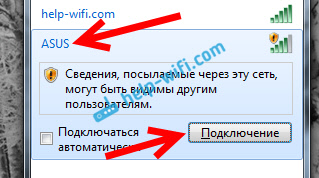
Ja tietysti sinun on kytkettävä Internet ASUS RT-N18U -reitittimeen. Kaapeli Internet -palveluntarjoajasta tai ADSL -modeemista Kytke reitittimen liitin WAN: hen.

Tarkista, onko reitittimen teho käytössä. Etupaneelissa indikaattorien tulee polttaa.
ASUS RT-N18U: n asetusten asettaminen
Jos reititin ei ole uusi, tee asetukset asetukset. Takapaneelissa on erityinen painike. Napsauta sitä ja pidä vähintään 10 sekuntia. Reitittimen on käynnistettävä uudelleen.

Ehkä jotkut asetukset on jo asetettu reitittimeen. Ja he voivat häiritä meitä. Ja jos asetusten aikana teet jotain väärin, voit aina pudottaa asetukset ja aloittaa viritys ensin.
ASUS RT-N18U Asetukset -ohjeet
Tärkeintä on, että sinun pitäisi tietää ennen Wi-Fi-reitittimen asettamista, tämä on tyyppinen yhteys Internet-palveluntarjoajaan. Todennäköisesti nämä ovat dynaaminen IP, PPPOE, L2TP tai PPTP. Sinun on myös selvitettävä tarvittavat tiedot, kuten: käyttäjänimi, salasana, palvelin, IP -osoite. Se riippuu jo siitä, minkä tyyppistä yhteyttä Internet -palveluntarjoajasi käyttää.
Jos sinulla on Dynaaminen IP tai yhdistäminen ADSL -modeemin kautta, Sitten kaikki on hyvin yksinkertaista. Joka tapauksessa reitittimen asettamiseksi meidän on mentävä ohjauspaneeliin. ASUS RT-N18U -laitteeseen kytkettynä laitteessa sinun on avattava selain ja soitettava osoite osoitepalkissa 192.168.1.1. Tässä on yksityiskohtaiset ohjeet asetusten sisäänkäynnille. Asetusten ja muiden tietojen (MAC-osoite, käyttäjänimi ja oletussalasanan) syöttämistä koskeva osoite on ilmoitettu ASUS RT-N18U: n alapuolella.
Heti kun siirryt osoitteeseen 192.168.1.1 Avaa nopea asetusmestari. Jos sinulla on pyyntö kirjautumiseen ja salasanaan, nollaa asetukset, kuten kirjoitin yllä ja siirry uudelleen asetuksiin.
Napsauta pääikkunassa painiketta Manuaalinen viritys. Jos päätät mennä, reititin yrittää määrittää yhteyden tyypin. Mutta hän ei aina tee sitä onnistuneesti. Ja jotta ei pidä hämmentyä, on parempi perustaa manuaalisesti.
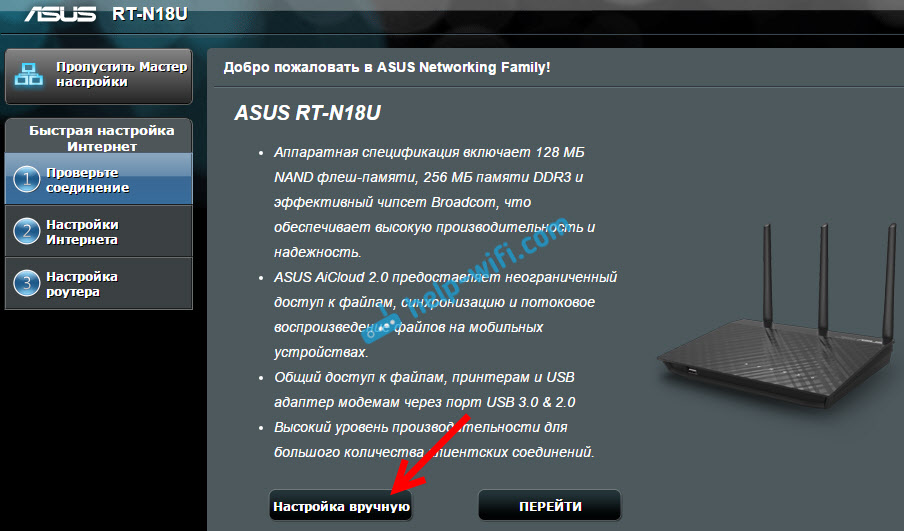
Reititin pyytää meitä heti asentamaan salasanan asetusten suojaamiseksi. Tavallinen järjestelmänvalvoja, ja meidän on muutettava sitä. Keksi hyvä salasana ja määritä se kahdesti. Tämä salasana on ilmoitettava ASUS RT-N18U -reitittimen asetusten sisäänkäynnillä. painaa nappia Edelleen.

Reitittimen toiminnan valintaikkunassa jätämme langattoman reitittimen ja napsautamme Edelleen. Muuten, meillä on ohjeet ASUS -reitittimen asettamiseen edustajatilassa.

Lisäksi tärkein asia. Internet -asetus. Sinun on valittava yhteystyyppi, salasanalla tai ei. Jos palveluntarjoajasi antoi kirjautumisen ja salasanan yhteyden muodostamiseksi Internetiin, valitse sitten Joo, ja paina Edelleen. Tämä on sinun yhteys Pppoe, L2TP, tai Pptp.
Jos sinulla on dynaaminen IP, staattinen IP tai yhteys modeemin kautta, valitse sitten Ei, ja paina Edelleen.

Jos olet valinnut kyllä, sinun on määritettävä käyttäjänimi ja salasana. Nämä ovat pakollisia asetuksia, palveluntarjoaja antaa ne. Ehkä jos palveluntarjoajasi sitoo MAC -osoitteessa, sinun on kloonata Mac -osoite (samanaikaisesti sinun on määritettävä reititin tietokoneelta, johon Internet oli kytketty). Tai aseta joitain muita parametreja. Kaikki riippuu Internet -palveluntarjoajasta. Voit soittaa turvallisesti tukea ja kysyä kaikesta.

Jos olet valinnut EI (dynaaminen IP, staattinen tai yhteys modeemin kautta), sinun on valittava Automaattinen IP (DHCP), tai Staattinen IP. Jos palveluntarjoaja ei antanut mitään tietoja yhteydestä, sinulla on automaattinen IP (DHCP). Valitse ja paina painiketta Edelleen.

Sen jälkeen reititin kutsuu meidät määrittämään Wi-Fi-verkko. Aseta Wi-Fi-verkko ja salasana. Keksiä nimi verkollesi ja avain. Tämä salasana on ilmoitettava yhteyden yhteydessä Wi-Fi: hen. Aseta ne ja napsauta heitä Käytä.

Tarkastelemme kaikkia asettamiamme parametreja, kirjoitamme jonnekin salasanan Wi-Fi-verkosta ja napsauta painiketta Valmis.

Uusi Wi-Fi-verkko tulee näkyviin, nimellä, jonka asetamme asetusprosessissa. Yhdistä siihen asennetun salasanan avulla. Reititin on määritetty. Jos Internet toimii jo, kaikki on hyvin, voit käyttää. Asetamme Internetin, asetamme salasanan Wi-Fi-verkkoon ja myös suojatut asetukset.
Jos jokin ei onnistunut, voit yrittää nollata asetukset ja aloittaa alusta tai vaihtaa asetukset manuaalisesti ohjauspaneelissa. Nyt näytän, kuinka Internet määrittää manuaalisesti, muuttaa Wi-Fi-verkkoasetuksia ja salasanaa.
Internet-asetus ja Wi-Fi-verkko ASUS RT-N18U -ohjauspaneelissa
Jotta voit mennä uudelleen asetuksiin, sinun on muodostettava yhteys reitittimeen, avaa osoite selaimessa 192.168.1.1 ja ilmoita käyttäjänimi ja salasana. Käyttäjänimi on todennäköisesti järjestelmänvalvoja (jos et vaihtanut sitä), ja asensimme salasanan asetusprosessiin.

Vaihda nimi Wi-Fi-verkko tai salasana voi olla suoraan pääasetukset-sivulla. Tai välilehdessä Langaton verkko.

No, voit määrittää Internetin välilehdessä Internet. Siellä voit muuttaa yhteystyyppiä ja asettaa tarvitsemasi parametrit.

Se on kaikki ASUS -reitittimen asetukset. Tämä on tietysti perusteellisin, itse asiassa siellä on paljon asetuksia. Jos reitittimessäsi on USB -liitin, ehkä olet silti kiinnostunut lukemaan USB -asemien yhdistämisestä ASUS -reitittimiin.
No, asettamisen jälkeen voit päivittää reitittimen laiteohjelmiston.
Jos jokin ei toimi, kysy kysymyksiä kommenteissa, yritän auttaa!
- « Kuinka vilkkua TP-Link TL-Wr841N (TL-Wr841nd) -reititin?
- Miksi televisiossa ei ole ääntä HDMI n kautta, kun yhdistetään kannettava tietokone (PC) Windows 7 ssä ja Windows 10 ssä »

